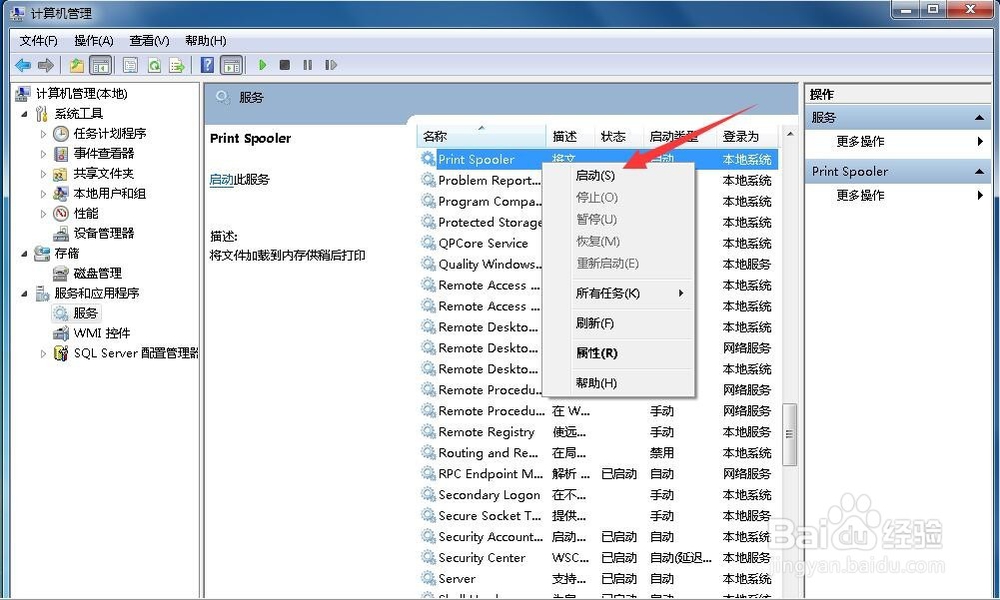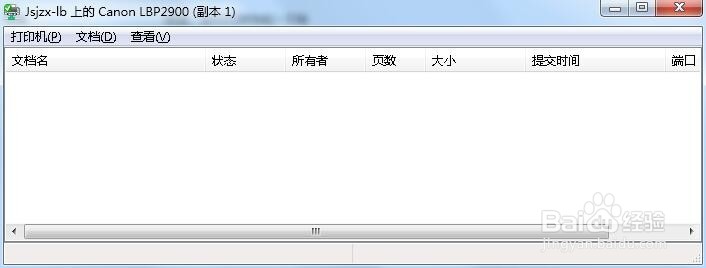1、 1、在日常使用中,Canon LBP 2900常会因为一些原因发生软件上错误而不能打印。点击开始——设备和打印机,双击打印机可以查看打印机,如下图:

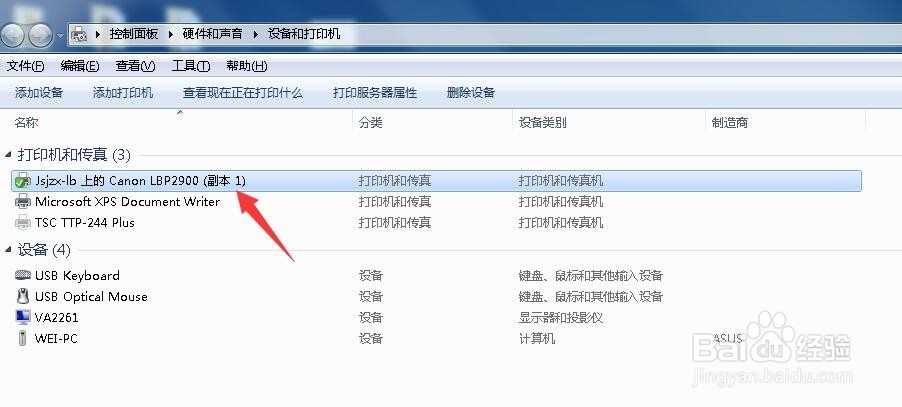
2、 2、Canon LBP 2900常会因为一些原因发生软件上错误时,会提示文件错误。如下图:

3、 3、这个时候,如果右键此文件点击删除。可是此文件状态由“错误”转换为“删除“,彻底卡死。很多人无奈下只能删除打印机重新安装。

4、 4、该怎么解决这个办法呢?首先,暂停计算机的打印服务,方便你对错误的打印文件进行删除。具体操作步骤是:右键“我的电脑”——选择“管理”——服务和应用程序——服务



5、 5、在服务中找到“Print Spooler”这一栏,点击右键选择“停止”。然后此页面最小化不要关闭,之后还要用到


6、 6、点击“开始”,然后选择“所有程序”,点“附件”,选择“运行”,或者直接键盘快捷键win+R。然后在此输入spool,回车。
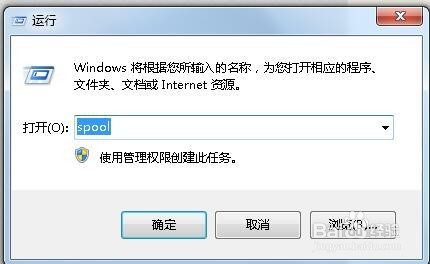

7、 7、在出现的界面中,选择“PRINTERS”文件夹,然后将其中的文件全部删除。

8、将刚才打开的计算机服务的页面中,将“Print Spooler”一栏点右键选择“启动”。然后打开打印机状态后点F5刷新,就会发现文件已经清除了